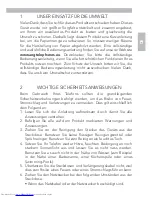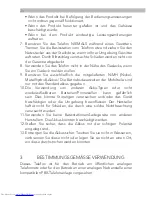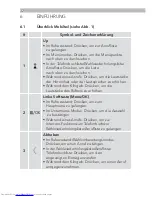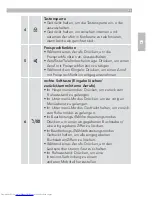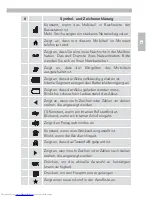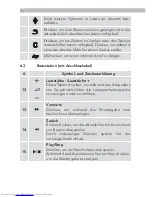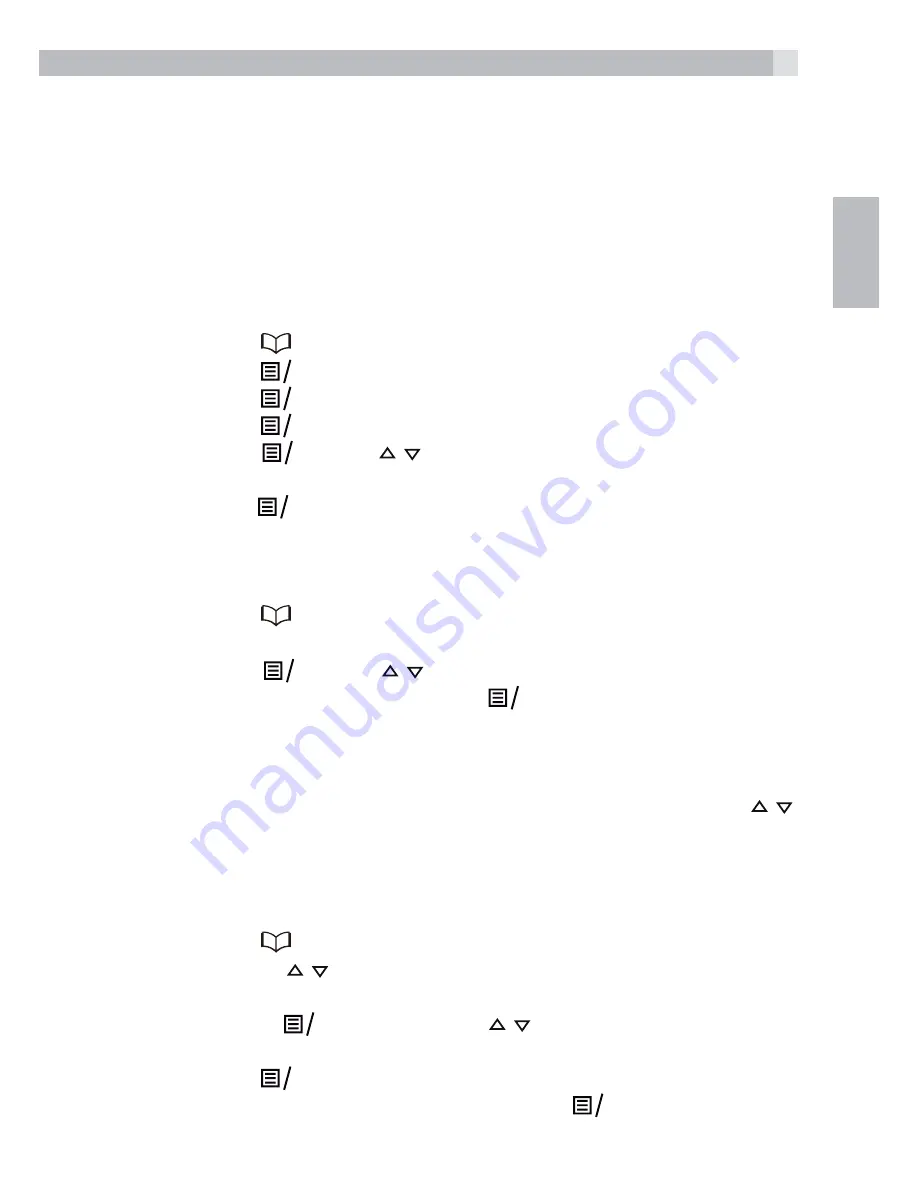
43
DE
Hinweis:
Die Funktion für verschiedene Ruftöne bei eingehenden Anrufen ist
nur dann möglich, wenn Sie die Rufnummernanzeige freigeschaltet
haben und die Nummer des eingehenden Anrufes der gespeicherten
Nummer zugeordnet ist.
Die Telefonbucheinträge sind alphabetisch nach Namen geordnet.
9.1
Einen neuen Telefonbucheintrag hinzufügen
Im Ruhezustand:
t
Drücken Sie
, um zum Telefonbuch zu gelangen
t
Drücken Sie
OK
, um
„HINZU“
(
ADD
) anzuzeigen.
t
Drücken Sie
OK
und geben Sie dann den Namen ein.
t
Drücken Sie
OK
und geben Sie dann die Nummer ein.
t
Drücken Sie
OK
und / , um aus den 10 verfügbaren Ruftönen
den gewünschten Rufton für Ihren Telefonbucheintrag auszuwählen.
t
Drücken Sie
OK
, um den neuen Telefonbucheintrag zu speichern.
9.2
Suche nach einem Telefonbucheintrag
Im Ruhezustand:
t
Drücken Sie
, um zum Telefonbuch zu gelangen.
ODER
t
Drücken Sie
OK
und / , um
„TELEFONBUCH“
(
CONTACTS
)
auszuwählen und drücken Sie dann
OK
, um zum Telefonbuch zu
gelangen.
t
Geben Sie den ersten Buchstaben des Namens über die
alphanumerischen Tasten ein (wenn der Name z. B. mit „C“ beginnt,
dann drücken Sie die Taste „2“ drei Mal) und dann drücken Sie / ,
um zum gewünschten Eintrag zu gelangen.
9.3
Einen Telefonbucheintrag bearbeiten
Im Ruhezustand:
t
Drücken Sie
, um zum Telefonbuch zu gelangen.
t
Drücken Sie / , um den gewünschten Telefonbucheintrag
auszuwählen.
t
Drücken Sie
OK
und dann / , um
„ÄNDERN“
(
EDIT
)
auszuwählen.
t
Drücken Sie
OK
, um den aktuellen Namen anzuzeigen.
t
Bearbeiten Sie den Namen und drücken Sie
OK
.